- 系统
- 教程
- 软件
- 安卓
时间:2020-10-16 来源:u小马 访问:次
Win10系统性能稳定受到广大用户的喜爱,但也不尽完美,在使用过程中,难免会遇到Win10系统专用DVD播放器安装的问题。碰到Win10系统专用DVD播放器安装的问题。很多用户不知道Win10系统专用DVD播放器安装问题的解决方法。下面小编就为大家带来Win10专用DVD播放器的具体安装教程。
Win10专用DVD播放器安装教程:
1.打开这台计算机并切换到C:系统磁盘,右键单击[新建]→[文件夹],将其命名为[tmp],然后创建一个名为[tmp2]的新文件夹。
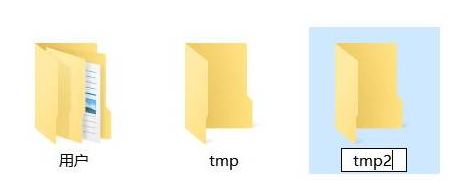
2.解压缩之前下载的相应安装包,然后将其中的.msi复制到“ C:/ tmp”文件夹中;
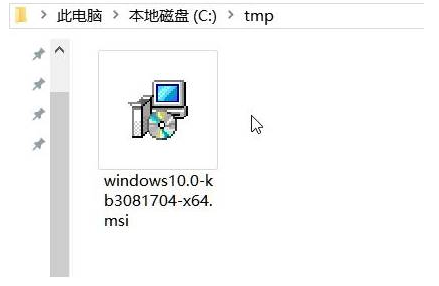
3.右键单击开始菜单,选择“命令提示符(管理员)”,然后输入:
msiexec / ac:/tmp/Windows10.0-kb3081704-x64.msi / qb TARGETDIR = c:/ tmp2(64位)
msiexec / ac:/tmp/Windows10.0-kb3081704-x86.msi / qb TARGETDIR = c:/ tmp2(32位)
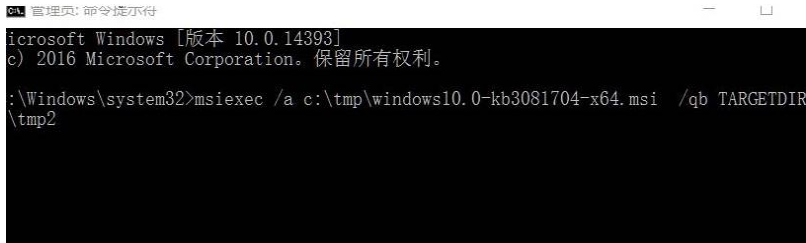
4.单击搜索按钮,输入:powershell,在搜索结果中右键单击Windows PowerShell,然后选择[以管理员身份运行]。
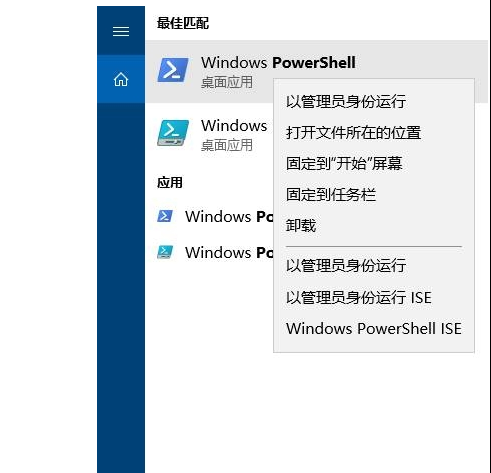
5.然后将以下代码复制到其中,然后按Enter:
Add-AppxProvisionedPackage-Online-PackagePathAdd-AppxProvisionedPackage-Online-PackagePath
c:/tmp2/InstallDVDAppxPackage/cd0c0ffe0ee94518833e70b1e931fcff.appxbundle-LicensePath
c:/tmp2/InstallDVDAppxPackage/cd0c0ffe0ee94518833e70b1e931fcff_License1.xml
6.完成命令后,打开开始菜单,您将看到[Windows DVD Player]。
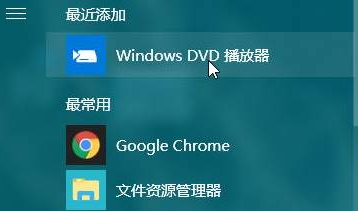
以上内容就是关于Win10专用DVD播放器安装的具体图文教程,更多系统教程请继续关注Win10镜像官网。





